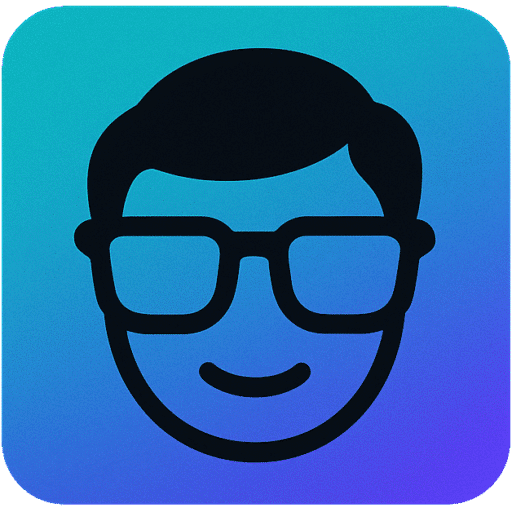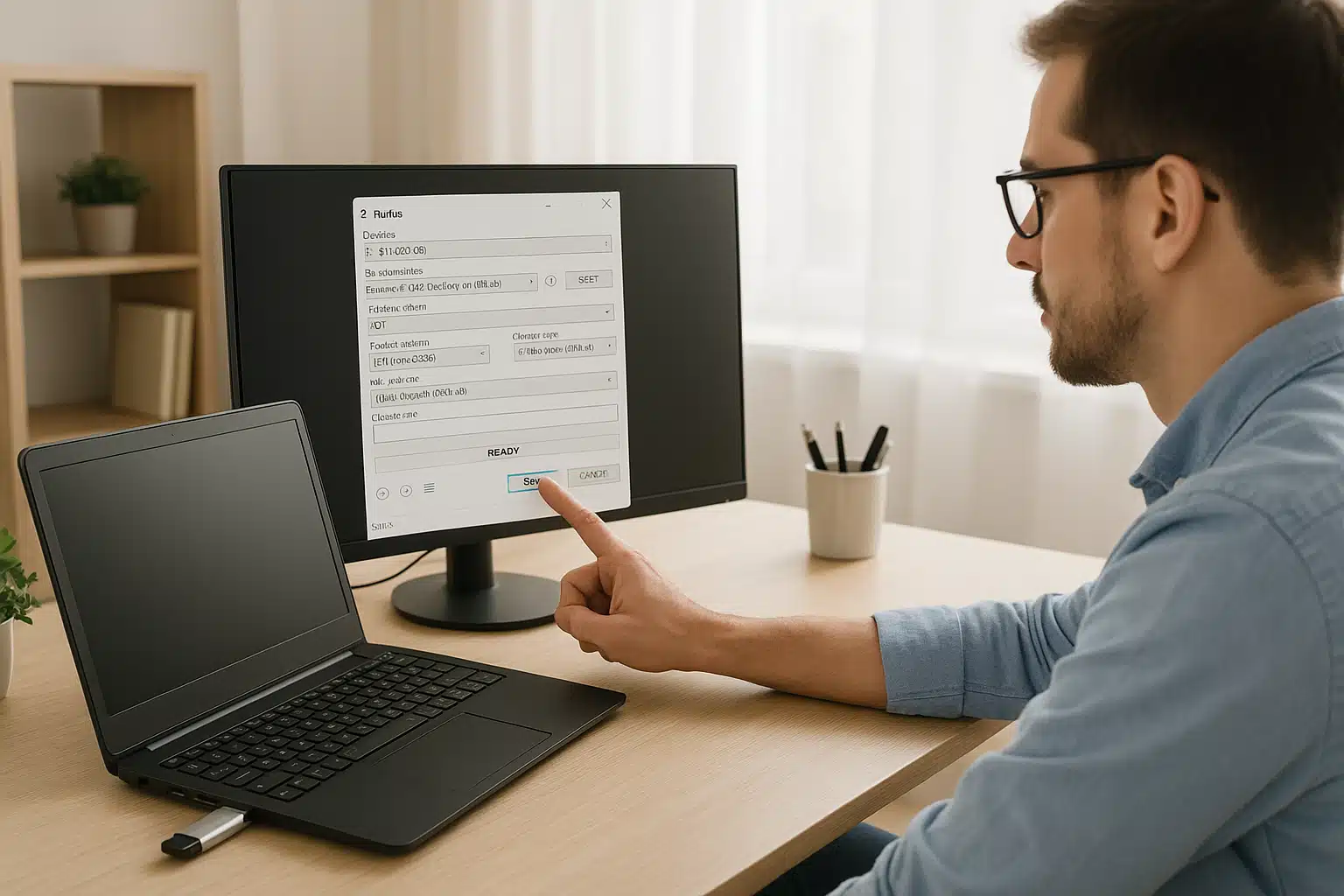Skapa en bootbar USB-enhet för Pop!_OS: Enkel guide på 10 minuter
Att skapa en bootbar usb drive för Pop!_OS är ett snabbt sätt att testa eller installera det här populära Linux-baserade operating system. Med rätt verktyg tar processen bara runt 10 minuter, och du behöver bara en usb drive med minst 8 GB kapacitet. Pop!_OS, utvecklat av System76, är optimerat för utvecklare och gamers, och en bootbar usb drive låter dig köra det live utan att påverka din nuvarande installation. Följ våra steg för en smidig upplevelse, oavsett om du väljer Rufus på Windows eller dd på Linux.
Vad är en bootbar usb drive och varför använda den för Pop!_OS?
En bootbar usb drive är en usb-enhet som fungerar som en startdisk, där du kan ladda ett operativsystem som Pop!_OS direkt från usb-porten. Till skillnad från vanliga usb-minnen, som bara lagrar filer, formateras den här typen för att starta datorn. För Pop!_OS är det idealiskt eftersom det ger en live-miljö för testning, installation eller återställning. Enligt System76s officiella support är det det säkraste sättet att installera utan att riskera data på din hårddisk.
Fördelar med bootbar usb drive för installation
Du slipper bränna DVD:er, och processen är portabel – ta med din usb drive överallt. Det stödjer också dual-boot med Windows eller macOS. I Sverige, där många letar efter enkla lösningar via butiker som Clas Ohlson för usb-minnen, passar det perfekt för hemmabruk.
Vanliga användningsområden i vardagen
- Testa pop os innan full installation.
- Skapa en räddningsdisk för systemåterställning.
- Installera på flera datorer snabbt.
Steg-för-steg: Skapa bootbar usb drive för Pop!_OS
Börja med att ladda ner ISO-filen från System76s webbplats. Välj den senaste versionen, som 22.04 LTS för stabilitet. Se till att din usb drive är tom, eftersom processen raderar allt innehåll.
Förberedelser: Verktyg och krav
| Verktyg | Plattform | Fördelar |
|---|---|---|
| Rufus | Windows | Enkel GUI, verifiering av ISO |
| Etcher | Windows/Mac/Linux | Korsplattform, snabbt flashning |
| dd-kommando | Linux/Mac | Inbyggt, ingen extra mjukvara |
Välj en usb drive med USB 3.0 för snabbare överföring. På Clas Ohlson eller Kjell & Company hittar du pålitliga modeller som SanDisk USB-minnen för under 200 SEK.
Steg 1–3: På Windows med Rufus
- Ladda ner Rufus från rufus.ie och ISO från system76.com/pop.
- Sätt i usb driven och starta Rufus. Välj ISO-filen och din usb drive.
- Klicka ”Start” – det tar 5–10 minuter. Rufus hanterar formatering automatiskt till FAT32.
För Mac-användare, använd Etcher: Välj ISO, välj usb drive och flasha. På Linux, använd dd: sudo dd if=pop-os.iso of=/dev/sdX bs=4M status=progress, där sdX är din enhet (kontrollera med lsblk).
Steg 4–5: Boota och installera Pop!_OS
Sätt i usb driven, starta om datorn och gå in i BIOS (ofta F2 eller Del). Aktivera secure boot om det behövs för Pop!_OS. Välj boot från USB i menyn. Välj ”Try or Install” för att testa, eller installera direkt – följ guiden för partitionering.
Tips: Säkerhetskopiera alltid data innan du skapar bootbar usb drive. Om du stöter på fel som ”usb drive not showing up”, prova en annan port eller uppdatera BIOS. För kryptering, aktivera det under installationen i Pop!_OS för säkerhet.
Felsökning för bootbar usb drive
Om din bootbar usb drive inte startar, kontrollera kompatibilitet med UEFI eller Legacy BIOS. Vanliga problem inkluderar felaktig formatering eller defekt usb drive.
Vanliga problem och lösningar
- USB drive not showing up: Testa på annan dator eller använd Disk Management för att reparera.
- Format usb drive-fel: Använd Diskpart i Windows: clean, create partition primary, format fs=fat32 quick.
- Write protected usb drive: Ta bort skydd via regedit eller byt usb drive.
För avancerade användare, montera usb drive i Ubuntu med sudo mount /dev/sdX /mnt. Enligt Wikipedia har usb flash drives utvecklats sedan 2000-talet, med hastigheter upp till USB 3.2 för moderna installationer.
Optimera din installation av operating system med Pop!_OS
Pop!_OS utmärker sig som ett operating system för NVIDIA-drivrutiner och COSMIC-skrivbordet. Efter boot från usb drive, uppdatera systemet med sudo apt update && sudo apt upgrade. För 1TB usb drive-användare, överväg SanDisk-modeller för stora ISO-filer.
Marknadsdata visar att globala usb drive-försäljningen växer, med 5,91 miljarder USD förväntat 2025 enligt Mordor Intelligence (läs rapporten). I EU såldes 10,55 miljoner enheter i Tyskland 2023 (Statista, källa), och trenden liknar Sverige med ökad efterfrågan på portabla lösningar.
Vanliga frågor (FAQ)
Hur formaterar man en usb-enhet för bootbar Pop!_OS?
Formatering av en usb drive för Pop!_OS kräver FAT32 eller exFAT för kompatibilitet. På Windows, använd Rufus som automatiskt formaterar under flashning; det tar sekunder och säkerställer bootbarhet. För Mac eller Linux, välj GUID-partitionering i Disk Utility. Kom ihåg att detta raderar data, så säkerhetskopiera först – processen förhindrar vanliga fel som icke-bootbara enheter.
Vilken är den bästa usb drive för Pop!_OS installation 2025?
Den bästa usb drive för 2025 är en USB 3.1-modell som SanDisk Ultra med 32GB eller mer, för hastigheter upp till 130 MB/s. Dessa hanterar stora ISO-filer snabbt och är pålitliga för bootning. Jämfört med billigare alternativ minskar de risken för avbrott; köp från Elgiganten eller Kjell för svenska priser runt 150 SEK. För gamers, välj en med hög hållbarhet för frekvent användning.
Varför visas inte min usb drive under boot för Pop!_OS?
Om usb driven inte visas, kontrollera BIOS-inställningar för boot-ordning och inaktivera Secure Boot tillfälligt om det stöter på konflikter. Prova en annan USB-port eller testa enheten på annan hårdvara. Detta vanliga problem löses ofta genom att uppdatera firmware; för djupare felsökning, använd verktyg som Ventoy för multi-boot usb drives.
Hur krypterar man en usb drive för säker Pop!_OS-installation?
Kryptering av usb drive skyddar känslig data under transport; använd BitLocker på Windows eller LUKS på Linux innan flashning. I Pop!_OS aktiveras full-disk-kryptering under installationen via usb driven. Detta lägger till ett lösenordslager, essentiellt för företag eller personlig säkerhet, men sakta ner åtkomst något. Följ officiella guider för att undvika kompatibilitetsproblem med UEFI.
Vad är skillnaden mellan USB-A och USB-C för bootbar drive?
USB-A är standard på äldre datorer, medan USB-C erbjuder snabbare hastigheter och reversibel design, perfekt för moderna laptops. För Pop!_OS-boot, välj USB-C om din enhet stödjer det för bättre prestanda. Skillnaden ligger i kompatibilitet – använd adaptrar för äldre system. I 2025-trender växer USB-C usb drives med 70% sökvolym i Sverige, enligt Ahrefs-data.
Hur skapar man en 1TB usb flash drive för Pop!_OS?
En 1TB usb flash drive är överkill för ISO (ca 3GB), men perfekt för multi-OS-setup. Använd Etcher för att flasha Pop!_OS ISO på en SanDisk 1TB-modell, som kostar runt 800 SEK. Efteråt, partitionera resten för lagring. Detta setup tillåter live-boot plus extra utrymme; undvik överhettning genom att välja kylade modeller för långa sessioner.
Fungerar bootbar usb drive med Secure Boot i Pop!_OS?
Ja, Pop!_OS stödjer Secure Boot från version 21.04, men verifiera i BIOS. Skapa usb driven med UEFI-läge i Rufus för kompatibilitet. Om det misslyckas, inaktivera tillfälligt; det skyddar mot malware men kan kräva extra steg för tredjeparts-drivrutiner. För experter, signera bootladdare manuellt för full säkerhet.